Οι 3 κορυφαίες εφαρμογές για Mirror PC στο iPhone
«Ποιος είναι ο καλύτερος τρόπος αντιστοίχισης υπολογιστή σε iPhone; Θέλω να διαχειρίζομαι τον υπολογιστή μου και το περιεχόμενό του μέσω της ευκολίας του iPhone μου. Τι μπορώ να κάνω για να κάνω δυνατή την αντιστοίχιση υπολογιστή σε iPhone;»
Μπορείτε να διαχειριστείτε τον υπολογιστή σας με το iPhone σας. Η μέθοδος mirroring θα σας επιτρέψει να έχετε πρόσβαση σε αρχεία πολυμέσων, όπως μουσική, βίντεο, ακόμη και παρουσιάσεις από υπολογιστή σε iPhone. Αυτή η ικανότητα όχι μόνο εξοικονομεί πολύτιμο χρόνο αλλά αυξάνει την παραγωγικότητα, ειδικά εάν χρησιμοποιούνται τα σωστά εργαλεία.
Σε αυτό το άρθρο, θα δούμε τις κορυφαίες διαθέσιμες μεθόδους για να αντικατοπτρίσετε εύκολα έναν υπολογιστή στο iPhone. Θα προτείνουμε τις καλύτερες εφαρμογές τρίτων για την ολοκλήρωση της εργασίας.

- Μέρος 1. Mirror PC σε iPhone – Η μέθοδος χρήσης του LetsView App Mirror PC στο iPhone
- Μέρος 2. Αντικατοπτρισμός υπολογιστή σε iPhone – Η διαδικασία χρήσης του προγράμματος προβολής VNC για τον καθρέφτη υπολογιστή σε iPhone
- Μέρος 3. Mirror PC to iPhone – Ο τρόπος χρήσης της εφαρμογής Duet Display για Mirror PC σε iPhone
Μέρος 1. Mirror PC σε iPhone – Η μέθοδος χρήσης του LetsView App Mirror PC to iPhone:
Το LetsView είναι μια δωρεάν εφαρμογή που επιτρέπει στον χρήστη να αντικατοπτρίζει τον υπολογιστή στο iPhone. Η υπηρεσία υποστηρίζει όλες τις μεγάλες πλατφόρμες, συμπεριλαμβανομένων των Windows, macOS, iOS και Android. Το χρήσιμο με την εφαρμογή είναι ότι είναι γρήγορη και ακριβής με ελάχιστα προβλήματα καθυστέρησης.
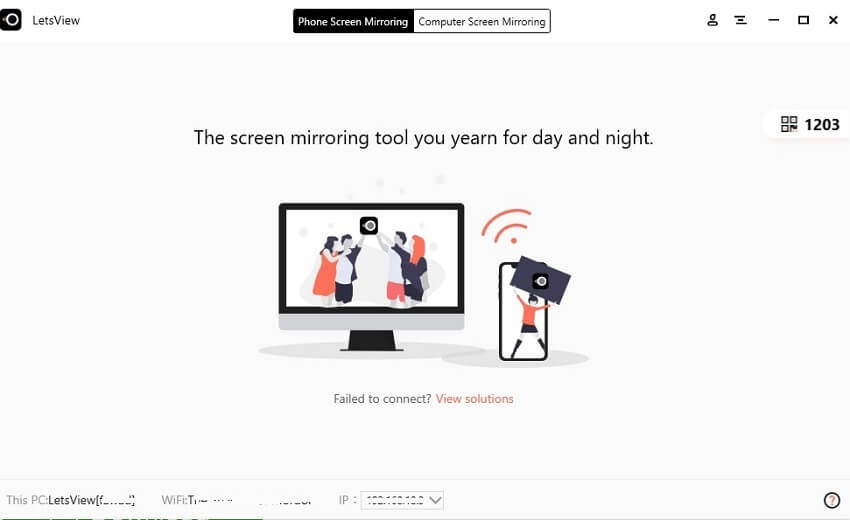
Θα μπορείτε να αντικατοπτρίσετε τον υπολογιστή στο τηλέφωνο σε ποιοτική ανάλυση μέσω του WiFi σας. Η μέθοδος χρήσης της εφαρμογής LetsView για αντιστοίχιση υπολογιστή σε iPhone είναι η εξής:
- Πραγματοποιήστε λήψη και εγκατάσταση της εφαρμογής LetsView στον υπολογιστή και στο iPhone σας ταυτόχρονα.
- Εκκινήστε την εφαρμογή και στις δύο πλατφόρμες.
- Είναι σημαντικό και οι δύο συσκευές να είναι συνδεδεμένες στο ίδιο δίκτυο WiFi, διαφορετικά η μέθοδος δεν θα λειτουργήσει.
- Αποκτήστε πρόσβαση στο iPhone σας και εντοπίστε τον υπολογιστή σας από τη λίστα συσκευών προς σύνδεση. Πατήστε πάνω του για να ξεκινήσει η διαδικασία του mirroring.
- Τώρα κάντε κλικ στο Computer Screen Mirroring, όπου θα εμφανιστεί ένα νέο παράθυρο στην επιφάνεια εργασίας σας. Θα ζητήσει την άδειά σας για να αποκτήσει πρόσβαση.
- Κάντε κλικ στο Allow για να δημιουργήσετε τη σύνδεση.
- Θα δείτε ότι η οθόνη του υπολογιστή θα εμφανιστεί στο iPhone σας.
Μέρος 2. Mirror PC σε iPhone – Η διαδικασία χρήσης του VNC viewer για Mirror PC στο iPhone:
Ο κατοπτρισμός είναι απλώς η μέθοδος κοινής χρήσης της οθόνης μιας συσκευής σε μια άλλη. Μπορείτε να χρησιμοποιήσετε τον υπολογιστή σας για να αντικατοπτρίσετε την οθόνη σε οποιαδήποτε άλλη συσκευή, όπως το iPhone. Μπορεί επίσης να γίνει σε άλλες πλατφόρμες όπως το Android και το macOS.
Όπως αναφέρθηκε προηγουμένως, οι εφαρμογές τρίτων επιτρέπουν στον χρήστη να έχει πρόσβαση και να ελέγχει τον υπολογιστή εξ αποστάσεως μέσω του iPhone. Το πρόγραμμα προβολής VNC είναι μια από τις πιο ευέλικτες εφαρμογές για την κοινή χρήση της οθόνης του υπολογιστή στο iPhone, η οποία προσφέρει κρυπτογράφηση AES 256-bit για μια ασφαλή εμπειρία κατοπτρισμού.
Η υπηρεσία υποστηρίζει τα κορυφαία λειτουργικά συστήματα για υπολογιστές και smartphone, όπως iOS, macOS, Chrome, Linux και Android. Το ένα σημαντικό μειονέκτημα της χρήσης του προγράμματος προβολής VNC είναι ότι η ποιότητα της εικόνας ή της εμφάνισης δεν είναι η κατάλληλη.
Η μέθοδος χρήσης του προγράμματος προβολής VNC αναφέρεται παρακάτω:
- Το πρώτο πράγμα που πρέπει να κάνετε είναι να εγκαταστήσετε το πρόγραμμα προβολής VNC τόσο στον υπολογιστή όσο και στο iPhone σας.
- Εκκινήστε την εφαρμογή VNC στον υπολογιστή σας και δώστε τα διαπιστευτήρια σύνδεσής σας για να συνδεθείτε στον λογαριασμό σας VNC.
- Θα χρειαστεί επίσης να εγκαταστήσετε τον διακομιστή VNC ξεχωριστά, κάτι που είναι απαραίτητο εάν θέλετε να ελέγξετε τον υπολογιστή από το iPhone.
- Εκτελέστε το πρόγραμμα προβολής VNC στο iPhone σας και εισαγάγετε τα διαπιστευτήρια σύνδεσής σας. Θα μπορείτε να δείτε το όνομα του υπολογιστή σας μετά από την εφαρμογή VNC Viewer στο τηλέφωνό σας.
- Ξεκινήστε την αναγνώριση επιλέγοντας τον υπολογιστή από την εφαρμογή και πατήστε Συνέχεια.
- Θα παρατηρήσετε ότι η οθόνη του υπολογιστή θα εμφανιστεί στο iPhone σας. Θα σας επιτρέψει επίσης να ελέγχετε τα περιεχόμενα του υπολογιστή από απόσταση.

Μέρος 3. Mirror PC σε iPhone – Ο τρόπος χρήσης της εφαρμογής Duet Display για Mirror PC σε iPhone:
Η εφαρμογή Duet Display είναι ένας ομαλός τρόπος για να χρησιμοποιήσετε το iPhone σας για να διαχειρίζεστε τα πάντα, από μουσική έως έγγραφα στην επιφάνεια εργασίας του υπολογιστή σας. Δεν θα παρατηρήσετε σημάδια καθυστέρησης ή καθυστέρησης χάρη στα 60 καρέ ανά δευτερόλεπτο της εφαρμογής με οθόνη αμφιβληστροειδούς.
Η υπηρεσία δεν είναι διαθέσιμη μόνο σε συσκευές iOS, αλλά υποστηρίζει επίσης πλατφόρμες όπως Windows, macOS και Android. Η υπηρεσία δεν είναι δωρεάν καθώς θα πρέπει να πληρώσετε 9.99 $ για την υπηρεσία
Ακολουθήστε τις οδηγίες στην παρακάτω λίστα για να μάθετε πώς να χρησιμοποιείτε την εφαρμογή Duet Display για να αντικατοπτρίζετε υπολογιστή σε iPhone:
- Αγοράστε την εφαρμογή Duet Display από το App Store ή τον επίσημο ιστότοπο του.
- Κατεβάστε την εφαρμογή για τον υπολογιστή (Windows/Mac) από τον ιστότοπο και εγκαταστήστε το λογισμικό.
- Εγκαταστήστε την εφαρμογή και στο iPhone σας και εκτελέστε την.
- Συνδέστε το iPhone στον υπολογιστή μέσω του καλωδίου USB.
- Δώστε την απαραίτητη άδεια στην εφαρμογή και μετά από αυτό, το iPhone θα εμφανίσει την οθόνη της επιφάνειας εργασίας σας.
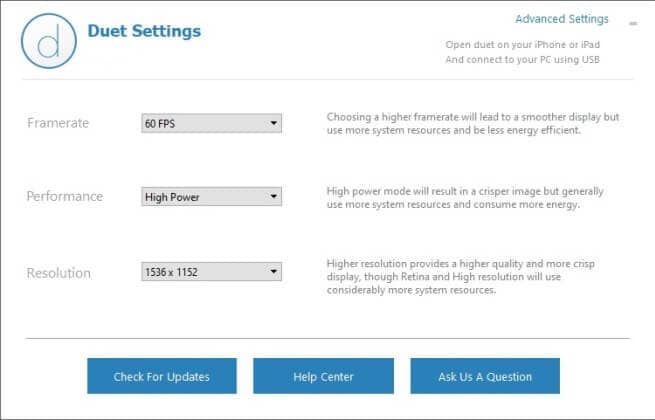
Συμπέρασμα:
Τώρα έχετε την τόσο απαραίτητη ιδέα για το πώς να μπορείτε να αντικατοπτρίσετε τον υπολογιστή στο iPhone. Οι εφαρμογές που αναφέρονται παραπάνω μπορούν να κάνουν τη δουλειά με ακρίβεια. Η όλη διαδικασία κοινής χρήσης αρχείων θα παραμείνει επίσης ασφαλής με αυτές τις εφαρμογές.
Επιπλέον, θα μπορείτε να ελέγχετε πλήρως τον υπολογιστή μέσω του smartphone. Ωστόσο, είναι ζωτικής σημασίας να διατηρήσετε τα διαπιστευτήρια σύνδεσής σας έντονα κρυπτογραφημένα για να αποφύγετε οποιαδήποτε ταλαιπωρία. Μοιραστείτε αυτήν την ανάρτηση με οποιονδήποτε δεν μπορεί να αντικατοπτρίσει τον υπολογιστή του στο iPhone, καθώς θα είναι χρήσιμο για αυτούς.
πρόσφατα άρθρα